sqlserver2008安装图解怎么安装SQL Server 2008数据库
sqlserver2008安装图解 时间:2021-01-24 阅读:()
sqlserver2008怎么安装
1、首先,在安装文件setup.exe上,单击鼠标右键选择"以管理员的身份运行", <img alt="Win7 系统上安装SQL Server 2008一步一步图解教程_绿色资源网" src="/upload/tech/UploadPic/2012-8/2012828143624635.jpg"/> 2、首先单击安装光盘中的setup.exe安装文件,打开如下所示的"SQL Server安装中心"对话框: 3、选择左边的安装选项,单击右边的"全新SQL Server独立安装或向现有安装添加功能"选项, 4、在打开的"SQL Server 2008安装程序"对话框中,出现"安装程序支持规则"选项,可以看到,一些检查已经通过了,单击确定按钮,进入到下一步, 5、单击确定按钮之后,出现输入产品密钥的提示,这里我使用的密钥是企业版的:"JD8Y6-HQG69-P9H84-XDTPG-34MBB",单击下一步按钮继续安装, 6、在接下来的许可条款页面中选择"我接受许可条款"选项,单击下一步按钮继续安装 7、在出现的"安装程序支持文件"页面中,单击安装按钮继续 8、安装程序支持文件的过程 9、之后出现了"安装程序支持规则"页面,只有符合规则才能继续安装,单击下一步按钮继续安装 10、在"功能选择"页面中,单击全选按钮,并设置共享的功能目录,单击下一步继续 11、在"实例配置"页面中,选择默认实例,并设置是实例的根目录,单击下一步按钮继续 12、在"磁盘空间要求"页面中,显示了安装软件所需的空间,单击下一步继续, 13、在"服务器配置"页面中,根据需要进行设置,单击下一步按钮继续安装 14、在"数据库引擎配置"页面中,设置身份验证模式为混合模式,输入数据库管理员的密码,即sa用户的密码,并添加当前用户,单击下一步按钮继续安装 15、在"Analysis Services配置"页面中,添加当前用户,单击下一步按钮 16、在"Reporting Services配置"页面中,按照默认的设置,单击下一步按钮, 17、在"错误和使用情况报告"页面中,根据自己的需要进行选择,单击下一步按钮继续安装, 18、在"安装规则"页面中,如果全部通过,单击下一步按钮继续 19、在"准备安装"页面中,看到了要安装的功能选项,单击下一步继续安装 20、在"安装进度"页面中,可以看到正在安装SQL Server 2008 21、经过漫长的等待,SQL Server 2008安装过程完成,现在没有错误,我的第一次错误是在上边的那个步骤出现的,单击下一步按钮继续 22、在"完成"页面中,可以看到"SQL Server 2008安装已成功完成"的提示,单击关闭按钮结束安装 23、启动SQL Server 2008,选择开始菜单中的Microsoft SQL Server 2008下的SQL Server配置管理器,启动SQL Server服务 24、最后启动微软为我们提供的集成工具,按照上图中的选择SQL Server Manager Studio选项打开,输入用户名和密码进入sql server 2008怎样安装
SQL2008 不能在XP系统上安装,其他系统都可以安装,安装方法如下, 一、安装前的准备 1. 需要.Net Framework 3.5,在SQL2008 R2安装的前会自动更新安装。2. 需要Widnows PowerShell的支持,WPS是一个功能非常强大的Shell应用,命令与DOX/UNIX兼容并支持直接调用.NET模块做行命令编辑,是非常值得深入研究的工具(在SQL2008 R2安装时会自动更新安装)。
3. 需要确保Windows Installer的成功启动,需要4.5以上版本(需要检查服务启动状态service.msc)。
4. 需要MDAC2.8 sp1的支持(XP以上系统中已集成)。
5. 数据库必须选择SQL SERVER 2008 R2,机器上已经安装Visual studio 2008则需要重新安装 2008 R2版本。
二、安装配置过程 1.进行SQL Server安装中心,选择"安装"选项,在新的电脑上安装SQL2008 R2可以直接选择“全新SQL Server独立安装或向现有安装功能",将会安装一个默认SQL实列,如下图 2.功能选择,对于只安装数据库服务器来说,功能的选择上可以按实际工作需要来制定,本人一般选择:数据库引擎服务、客户端工具连接、SQL Server 联机丛书、管理工具-基本、管理工具-完整 其中数据库引擎服务是SQL数据库的核心服务,Analysis及Reporting服务可按部署要求安装,这两个服务可能需要IIS的支持。
如下图 3.实列设置,可直接选择默认实例进行安装,(这里需要注意的是,如果服务器上已经安装有SQL2000,请不要使用SQL2000的实例名进行升级处理),如图 4.服务器配置,服务器配置主要是服务启动帐户的配置,服务的帐户名推荐使用NT AUTHORITYSYSTEM的系统帐户,并指定当前选择服务的启动类型,如图 5.数据库引擎配置,在当前配置中主要设置SQL登录验证模式及账户密码,与SQL的数据存储目录,身份验证模式推荐使用混合模式进行验证,在安装过程中内置的SQL Server系统管理员帐户(sa)的密码比较特殊,SQL2008对SA的密码强度要求相对比较高,需要有大小写字母、数字及符号组成,否则将不允许你继续安装。
在"指定Sql Server管理员"中最好指定本机的系统管理员administrator。
如下图: 然后一直点下一步就可以了,安装完就OK了,如下图 还不会的可以QQ联系我:93812611
怎么安装SQL Server 2008数据库
通常情况下,如果安装过程中没有出现错误提示,既可以认为安装成功。但是,为了检验安装是否正确,也可以采用一些验证方法。
例如,可以检查SQL Server 2008的服务和工具是否存在,应该自动生成的系统共数据库和样本数据库是否存在,以及有关文件和目录是否正确等。
安装之后,选择【开始菜单】→【所有程序】→【SQL Server 2008】可以查看到SQL Server 2008的信息。
在SQL Server 2008中主要包括8项:Configurtion Tools、Docunmentaion and Tutorials、Analysis Services、Performance、SQL Server Management Studio、导入和导出数据(32位)以及SQL server Business Intelligence Development Studio。
4 SQL Server 2008还包含多个服务,可以通过菜单栏中选择【SQL Server 2008配置管理】命令,从弹出窗口的左侧单击【SQL Server服务】选项来查看SQL Server 2008的各种服务。
2、注册服务器 选择【开始】→【程序】→【SQL Server2008】→【SQL ServerManagement Studio】命令,打开【SQL ServerManagement Studio】窗口,并单击【取消】按钮。
在【查看】→【已注册的服务器】窗格中展开【数据库引擎】节点,选择【本地服务器】→【新建服务器注册】命令。
在弹出下面图所示的【新建服务器注册】对话框。
在该对话框中输入或选择要注册的服务器名称,在【身份验证】下拉表中选择【Windows 身份验证】选项,单击【连接属性】标签,切换到【连接属性】选项卡,可以设置连接到的数据库、网络以及其他连接属性。
从【连接到数据库】下拉表中指定当前用户将要连接到的数据库名称,其中,【默认值】选项表示连接到SQL Server 系统中当前用户默认使用的数据库。
【浏览服务器】选项表示可以从当前服务器中选择一个数据库。
当选择【浏览服务器】选项时,弹出【查找服务器上的数据库】对话框,从该对话框中可以指定房钱用户连接服务器时默认的数据库。
设定完成后,单击【确定】按钮返回【连接属性】选项卡,单击【测试】按钮可以验证连接是否成功,如果成功会弹出提示对话框表示连接属性的设置时正确的。
最后,单击票【确定】按钮返回【连接属性】选项卡,单击【保存】按钮来完成注册服务器操作。
3、配置服务器 选择【开始】→【程序】→【SQL Server2008】→【SQL ServerManagement Studio】命令,打开【连接到服务器】对话框。
在此对话框中的【服务器名称】下拉列表中输入本地计算机名称,在设置【服务器类型】为“数据库引擎”,选择使用SQL Server 或Windows身份验证,并在相对应的文本框中输入登录名和密码。
输入完成后,单击【连接】按钮,即可成功连接服务器。
服务器连接成功后,右键单击【对象资源管理器】中要设置的服务器名称,在弹出来的快捷菜单中选择【属性】菜单项。
连接服务器成功后,右键单击【对象资源管理器】中要设置的服务器名称,在弹出来的菜单中选择【属性】命令。
从弹出来的【服务器属性】对话框可以看出工包含了8个选项卡。
其中【常则】选项窗口列出了当前服务产品名称、操作系统名称、平台名称、版本号、使用言语、当前服务器的内存大小、处理器数量、SQL Server 安装目录、服务器的排列规则以及是够群集化等信息。
- sqlserver2008安装图解怎么安装SQL Server 2008数据库相关文档
- 安装[管理]SQLSERVER2008 R2安装图解
- 安装Win 8系统下安装sqlserver2008 r2过程图解
- 安装SQLserver2008详细安装教程之win7win10系统平台-图解步骤方法
- 安装SQLServer2008安装和配置图解
- 安装VS2010与sqlserver2008安装图解
- 佳作SQLServer2008安装教程图解佳佳作品
木木云35元/月,美国vps服务器优惠,1核1G/500M带宽/1T硬盘/4T流量
木木云怎么样?木木云品牌成立于18年,此为贵州木木云科技有限公司旗下新运营高端的服务器的平台,目前已上线美国中部大盘鸡,母鸡采用E5-267X系列,硬盘全部组成阵列。目前,木木云美国vps进行了优惠促销,1核1G/500M带宽/1T硬盘/4T流量,仅35元/月。点击进入:木木云官方网站地址木木云优惠码:提供了一个您专用的优惠码: yuntue目前我们有如下产品套餐:DV型 1H 1G 500M带宽...
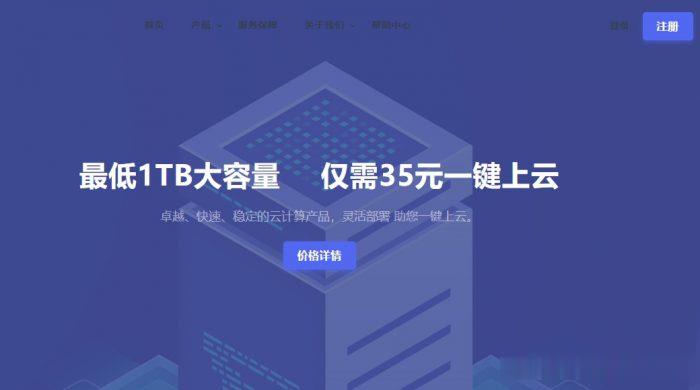
Puaex:香港vds,wtt套餐,G口带宽不限流量;可解流媒体,限量补货
puaex怎么样?puaex是一家去年成立的国人商家,本站也分享过几次,他家主要销售香港商宽的套餐,给的全部为G口带宽,而且是不限流量的,目前有WTT和HKBN两种线路的方面,虽然商家的价格比较贵,但是每次补一些货,就会被抢空,之前一直都是断货的状态,目前商家进行了补货,有需要这种类型机器的朋友可以入手。点击进入:puaex商家官方网站Puaex香港vds套餐:全部为KVM虚拟架构,G口的带宽,可...
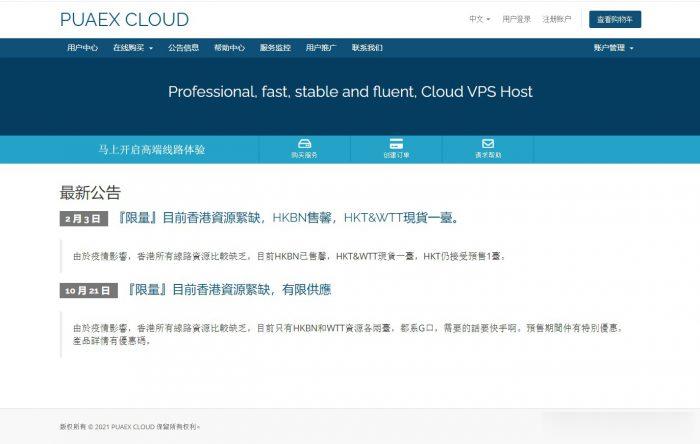
NameCheap域名转入优惠再次来袭 搜罗今年到期域名续费
在上个月的时候也有记录到 NameCheap 域名注册商有发布域名转入促销活动的,那时候我也有帮助自己和公司的客户通过域名转入到NC服务商这样可以实现省钱续费的目的。上个月续费转入的时候是选择9月和10月份到期的域名,这不还有几个域名年底到期的,正好看到NameCheap商家再次发布转入优惠,所以打算把剩下的还有几个看看一并转入进来。活动截止到9月20日,如果我们需要转入域名的话可以准备起来。 N...
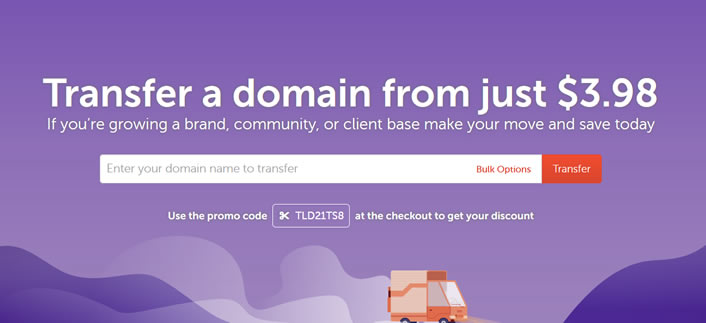
sqlserver2008安装图解为你推荐
-
百度k站百度k站为什么拂晓雅阁推荐一些好玩的贴图论坛邮箱打不开怎么办我的邮箱打不开怎么办网店推广网站怎么免费推广淘宝店铺?硬盘人500G的硬盘容量是多少啊?宕机宕机是什么意思二层交换机集线器和二层交换机,三层交换机的区别服务器连接异常手机WIFI检查显示主服务器连接异常,怎么办微信电话本怎么用微信电话本好用吗防钓鱼如何才能防钓鱼网站